Cep telefonunuzda herhangi bir şeye dokunmadan veya herhangi bir şey ayarlamadan iPhone XR'nin parlaklığının kendi kendine azalması çok yaygındır. Endişelenmeyin, bu fenomen oldukça yaygındır ve üretici Apple tarafından tanımlanmıştır. Bu nedenle, iPhone XR'nizin parlaklığının neden aniden düşmeye başladığını anlayamadan neden bu makale ile size açıklayacağız.
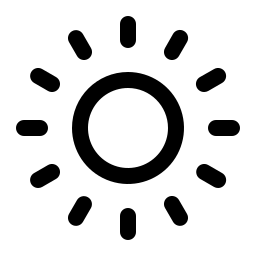
iPhone XR'nizin otomatik modundaki parlaklık
iPhone'ların, ortamınızın aydınlatma koşullarına göre cihazınızın ekranının parlaklık seviyesini gerçek zamanlı olarak ayarlama imkanı veren ortam ışığı sensörleriyle donatıldığını bilmelisiniz. Sensörler daha sonra ışığı en karanlık yerlerde azaltır ve en parlak yerlerde artırır. iPhone XR'niz, aslında bulunduğunuz aydınlatma koşullarına bağlı olarak parlaklığının kendi kendine azaldığını veya arttığını görür.
iPhone XR parlaklığınız kendi kendine azalıyorsa otomatik parlaklığı kapatın
iPhone XR'nizdeki parlaklık kaydırıcısının aydınlatma koşullarına göre değişmesini önlemek için iOS cep telefonunuzun otomatik parlaklığını tamamen kapatabilirsiniz. Bu özelliği devre dışı bırakmak için izlenecek prosedür:
- iPhone XR'nizin Ayarlar bölümüne gidin
- Ardından Erişilebilirlik bölümüne gidin
- Şimdi Ekran ve metin boyutuna gidin
- Otomatik parlaklık ayarlarını sıfırlamak için, otomatik parlaklığın işaretini kaldırın ve ardından aşağıdaki adımları izleyerek yeniden etkinleştirin:
iOS cihazlarında neden otomatik parlaklık var?
iPhone XR'niz, pil ömründen tasarruf etmek ve cep telefonunuzun pil ömrünü optimize etmek için otomatik parlaklık özelliği ile donatılmıştır. Gerçekten de, iPhone XR'nizin parlaklığı maksimuma ayarlandığında, kaydırıcının ortada veya daha da aşağıda olduğundan daha fazla enerji tüketirsiniz. iPhone XR'nizin pil ömrünü optimize etmek için, cep telefonunuzun ekranınızı ayarlayabilmesi veya kullanmadığınız zamanlarda iPhone XR'nizin parlaklığını manuel olarak ayarlayabilmesi için cep telefonunuzun otomatik ayarlama özelliğini korumanızı öneririz. çok ışık. Ekranınızın renklerini ayarlamanıza izin veren Night Shift modunu da etkinleştirebilirsiniz.
iOS cep telefonunuzun ekran ışığını ayarlayın
iPhone XR'nizin parlaklığını ayarlamak için kontrol merkezinden veya cep telefonunuzun kısayolundan geçmeniz gerekecek. Cep telefonunuzun ekranını aşağıdan yukarıya kaydırarak ve ihtiyaçlarınıza göre ayarlamak için parlaklık çubuğunu hareket ettirerek iPhone XR'nizin parlaklığını oldukça hızlı bir şekilde ayarlayabilirsiniz.
Ayarlar aracılığıyla iPhone XR'nizin parlaklığını ayarlamak için aşağıdakileri yapmanız gerekecektir:
- iPhone XR'nizde Ayarlar'a gidin
- Ardından Parlaklık ve Ekran'a gidin
- Parlaklık ihtiyaçlarınıza göre kaydırıcıyı sağa veya sola sürükleyin
iPhone XR'nizin görsel konforunu artıran karanlık işlevini etkinleştirmek de mümkündür.
iPhone XR'niz hakkında başka bilgiler arıyorsanız, sizi kategorideki diğer makaleleri görmeye davet ediyoruz: iPhone XR.

